ホームページ >システムチュートリアル >Windowsシリーズ >ラップトップをワイヤレスネットワーク接続に設定する方法の詳細な説明
ラップトップをワイヤレスネットワーク接続に設定する方法の詳細な説明
- WBOYWBOYWBOYWBOYWBOYWBOYWBOYWBOYWBOYWBOYWBOYWBOYWB転載
- 2024-01-15 11:42:231182ブラウズ
現在、ワイヤレス ネットワークは広く使用されており、多くのノートブックにもワイヤレス機能が搭載されているため、インターネット アクセスのためにワイヤレス ネットワークに簡単に接続できます。ただし、セキュリティ要件が高い一部のネットワーク環境では、ワイヤレスの設定が必要になる場合があります。では、ラップトップでワイヤレス ネットワーク接続をセットアップするにはどうすればよいでしょうか?以下では、編集者がラップトップでワイヤレス ネットワーク接続をセットアップする方法を準備しました。
現在、私たちはさまざまな場所でコンピューターを使用する必要があります。一般に、利便性を考慮して、誰もが持ち運びが簡単なラップトップを選択します。ラップトップを使用する場合、インターネットに接続するとより多くのことができるようになります。 . たくさんのこと。しかし、ワイヤレス ネットワーク接続を設定するにはどうすればよいでしょうか?次に、編集者がラップトップでワイヤレス ネットワーク接続をセットアップする方法を紹介します。
ラップトップでワイヤレス ネットワーク接続をセットアップする方法
コンピュータのデスクトップの左下隅にある [スタート] の [設定] で、[ネットワーク接続"。

ネットワーク接続図-1
「ネットワーク接続」と入力すると、「Wi-Fi」が表示されます。
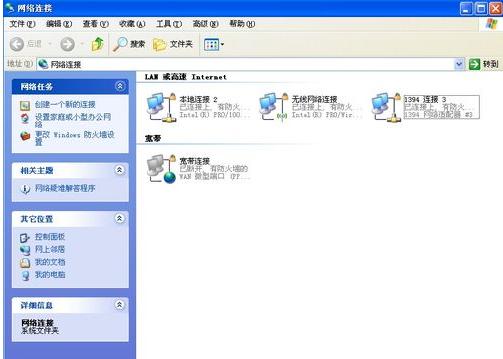
ネットワーク接続図-2
「ワイヤレス ネットワーク接続」を右クリックし、「プロパティ」を選択します。
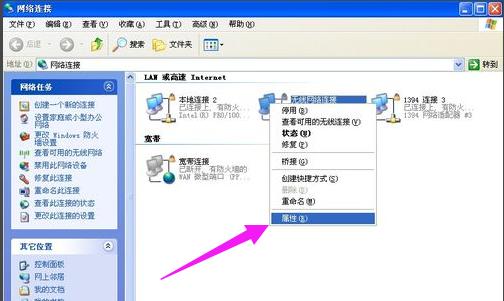
ワイヤレス ネットワーク図-3
「プロパティ」に入り、「全般」で「インターネット プロトコル」を選択します。

Notebook Picture-4
「インターネット プロトコル」と入力し、IP アドレスなどの情報を入力します。自動で取得する場合は「IPアドレスを自動的に取得する」を選択してください。 「OK」をクリックするだけで完了です。
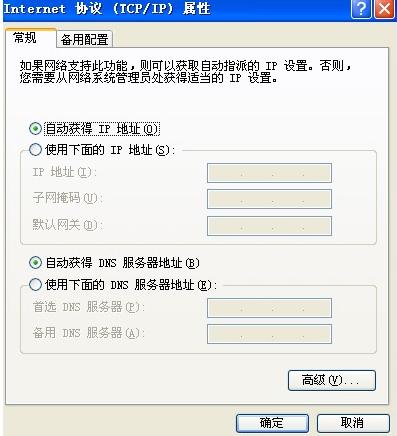
ネットワーク接続図-5
[ワイヤレス ネットワーク構成] をクリックして、自動的に接続するワイヤレス ネットワークを選択します。順序。
接続したいワイヤレス ネットワーク接続を選択し、他の不要なワイヤレス ネットワーク接続を削除します。
そして、[ワイヤレス ネットワークの表示] をクリックします。
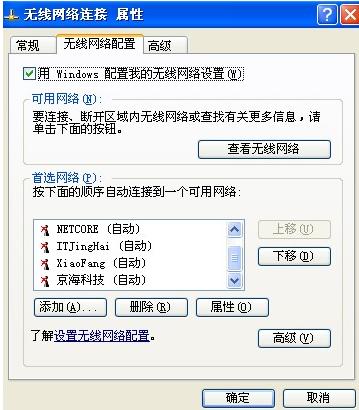
ネットワーク図-6
コンピュータが検索できるすべてのワイヤレス ネットワーク信号が表示されます。無線ネットワークに接続する場合は「接続」をクリックし、無線ネットワークのパスワードが設定されている場合は、パスワードを入力してください。
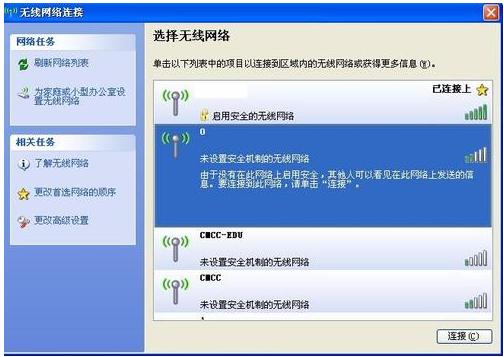
ワイヤレス ネットワーク図-7
このようにして、ノートブックはワイヤレス ネットワークに接続され、設定が行われます。完成されました。
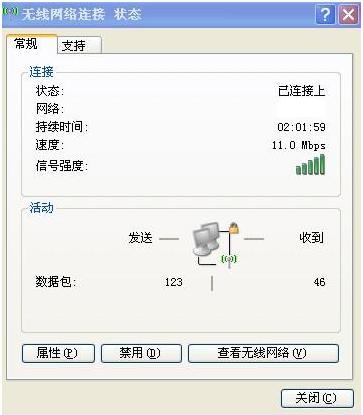
ネットワーク接続図-8
上記は、ノートブックのワイヤレス ネットワーク接続を設定する方法です。
以上がラップトップをワイヤレスネットワーク接続に設定する方法の詳細な説明の詳細内容です。詳細については、PHP 中国語 Web サイトの他の関連記事を参照してください。

